MS 액세스-매개 변수 쿼리
쿼리의 가장 좋은 점은 동일한 쿼리를 반복해서 저장하고 실행할 수 있다는 것입니다. 그러나 조건 만 변경하여 동일한 쿼리를 반복해서 실행할 때 쿼리가 매개 변수를 허용하는 것으로 간주 할 수 있습니다.
특정 쿼리의 변형을 자주 실행하려면 매개 변수 쿼리 사용을 고려하십시오.
매개 변수 쿼리는 쿼리를 실행하기 전에 최종 사용자에게 기준을 제공하라는 대화 형 방식으로 정보를 검색합니다.
매개 변수가 허용해야하는 데이터 유형을 지정할 수도 있습니다.
모든 매개 변수의 데이터 유형을 설정할 수 있지만 숫자, 통화 또는 날짜 / 시간 데이터에 대한 데이터 유형을 설정하는 것이 특히 중요합니다.
매개 변수가 허용해야하는 데이터 유형을 지정하면 통화가 예상 될 때 텍스트를 입력하는 것과 같이 잘못된 유형의 데이터를 입력하는 경우 사용자에게 더 유용한 오류 메시지가 표시됩니다.
매개 변수가 텍스트 데이터를 허용하도록 설정된 경우 모든 입력은 텍스트로 해석되고 오류 메시지가 표시되지 않습니다.
예
이제 매개 변수 쿼리를 생성하여 간단한 예를 살펴 보겠습니다. 데이터베이스를 열고 테이블 만들기 탭에서 쿼리 디자인을 선택하겠습니다.

더블 클릭 tblProjects 그리고 닫습니다 Show 대화 상자.

다음 스크린 샷과 같이 쿼리 결과로 보려는 필드를 선택합니다.
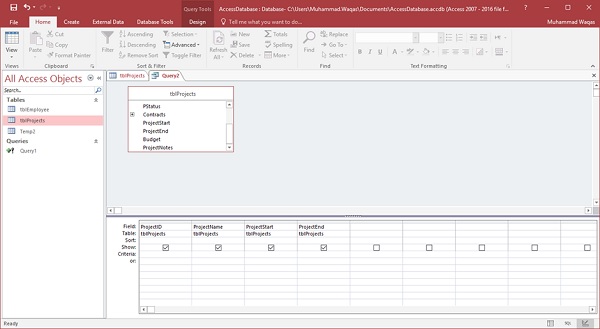
쿼리 디자인 눈금에서 ProjectStart 열의 조건 행에 다음을 입력합니다. [Enter a project start data]. 문자열[Enter a project start data]매개 변수 프롬프트입니다. 대괄호는 쿼리에서 입력을 요청 함을 나타내며 텍스트는Enter a project start data 매개 변수 프롬프트 표시입니다.

이제 쿼리를 실행하면 다음 프롬프트가 표시됩니다.

이제 다음 날짜를 입력하겠습니다.

확인을 클릭하여 확인합니다.

결과적으로 2007 년 2 월 1 일에 시작된 프로젝트의 세부 사항을 볼 수 있습니다. 디자인보기로 이동하여 쿼리를 다시 실행하겠습니다.

위 스크린 샷과 같이 날짜를 입력하고 확인을 클릭합니다. 이제 2008 년 5 월 1 일에 시작된 프로젝트의 세부 정보를 볼 수 있습니다.